एक्सेल में डेटा को तेजी से उल्टा कैसे करें?
कुछ विशेष मामलों में, एक्सेल कार्य में, हम अपने डेटा को उल्टा करना चाह सकते हैं, जिसका अर्थ है कि कॉलम डेटा के क्रम को नीचे स्क्रीनशॉट में दिखाया गया है। यदि आप उन्हें एक-एक करके नए क्रम में टाइप करते हैं, तो इसमें समय लगेगा। यहां मैं उन्हें कम समय में उल्टा करने के कुछ त्वरित तरीके पेश कर रहा हूं।
सहायता कॉलम और सॉर्ट के साथ डेटा को उल्टा पलटें
सूत्र के साथ डेटा को उल्टा पलटें
एक्सेल के लिए कुटूल के साथ डेटा को उल्टा पलटें![]()
सहायता कॉलम और सॉर्ट के साथ डेटा को उल्टा पलटें
आप अपने डेटा के अलावा एक सहायता कॉलम बना सकते हैं, और फिर डेटा को रिवर्स करने में मदद के लिए सहायता कॉलम को सॉर्ट कर सकते हैं।
1. अपने पहले डेटा के आगे एक सेल पर क्लिक करें, और उसमें 1 टाइप करें और अगले सेल टाइप 2 के नीचे जाएं। स्क्रीनशॉट देखें:
2. फिर संख्या कोशिकाओं का चयन करें और ऑटोफिल हैंडल को तब तक नीचे खींचें जब तक कोशिकाओं की संख्या डेटा कोशिकाओं की संख्या के समान न हो जाए। स्क्रीनशॉट देखें:
3। तब दबायें जानकारी > सबसे बड़े से सबसे छोटे को छाँटें. स्क्रीनशॉट देखें:
4। में क्रमबद्ध चेतावनी संवाद, जांचें चयन का विस्तार करें, और क्लिक करें तरह. स्क्रीनशॉट देखें:
अब हेल्प कॉलम और डेटा कॉलम दोनों को क्रम में उलट दिया गया है।
युक्ति: यदि आपको सहायता कॉलम की अब और आवश्यकता नहीं है तो आप उसे हटा सकते हैं।
सूत्र के साथ डेटा को उल्टा पलटें
यदि आप सूत्र से परिचित हैं, तो यहां मैं आपको कॉलम डेटा के क्रम को उलटने का एक सूत्र बता सकता हूं।
1. एक रिक्त कक्ष का चयन करें और इस सूत्र को टाइप करें =INDEX($A$1:$A$8,ROWS(A1:$A$8)) इसमें, दबाएँ दर्ज कुंजी, फिर इस फॉर्मूले को भरने के लिए ऑटोफिल हैंडल को तब तक खींचें जब तक कि डुप्लिकेट ऑर्डर डेटा दिखाई न दे। स्क्रीनशॉट देखें:
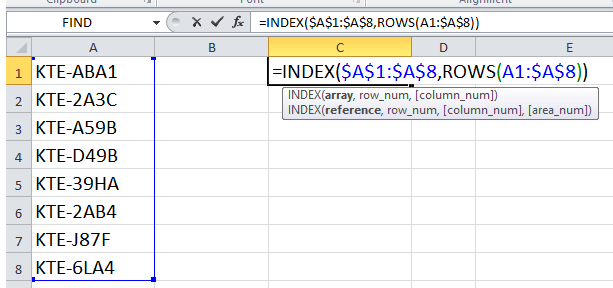
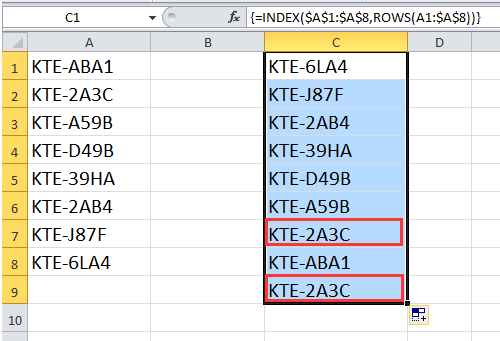
अब डेटा को उल्टा कर दिया गया है, और आप रिपीट डेटा को हटा सकते हैं।
एक्सेल के लिए कुटूल के साथ डेटा को उल्टा पलटें
उपरोक्त विधियों से, आप केवल मानों के क्रम को उलट सकते हैं। यदि आप मानों को उनके सेल प्रारूपों के साथ उलटना चाहते हैं, तो आप इसका उपयोग कर सकते हैं एक्सेल के लिए कुटूलहै वर्टिकल रेंज पलटें उपयोगिता। फ्लिप वर्टिकल रेंज उपयोगिता के साथ, आप केवल फ्लिप मान चुन सकते हैं या फ्लिप मान और सेल प्रारूप एक साथ चुन सकते हैं।
| एक्सेल के लिए कुटूल, से अधिक के साथ 300 सुविधाजनक कार्य, आपके कार्यों को और अधिक आसान बनाते हैं। | ||
बाद मुफ़्त इंस्टालेशन एक्सेल के लिए कुटूल, आपको बस डेटा का चयन करना होगा, और क्लिक करना होगा कुटूल > रेंज > वर्टिकल रेंज पलटें, और फिर अपनी आवश्यकतानुसार सबमेनू में एक फ़्लिपिंग प्रकार निर्दिष्ट करें।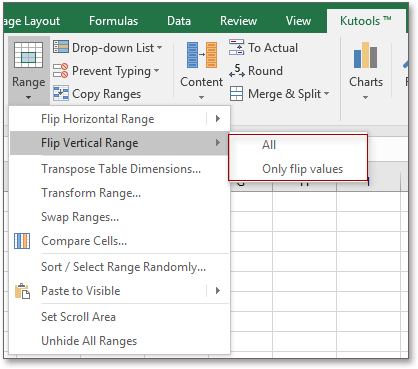


- एक्सेल के लिए कुटूल, आप किसी पंक्ति के क्रम को बिना फ़ॉर्मेट किए या फ़ॉर्मेट बनाए रखते हुए उलट सकते हैं, आप दो असंतुलित श्रेणियों की अदला-बदली कर सकते हैं इत्यादि।
डेटा को लंबवत या क्षैतिज रूप से पलटें
| एक्सेल के लिए कुटूल: 300+ फ़ंक्शन जो आपके पास एक्सेल में होने चाहिए, यहां से 30 दिन का निःशुल्क परीक्षण |
सर्वोत्तम कार्यालय उत्पादकता उपकरण
एक्सेल के लिए कुटूल के साथ अपने एक्सेल कौशल को सुपरचार्ज करें, और पहले जैसी दक्षता का अनुभव करें। एक्सेल के लिए कुटूल उत्पादकता बढ़ाने और समय बचाने के लिए 300 से अधिक उन्नत सुविधाएँ प्रदान करता है। वह सुविधा प्राप्त करने के लिए यहां क्लिक करें जिसकी आपको सबसे अधिक आवश्यकता है...

ऑफिस टैब ऑफिस में टैब्ड इंटरफ़ेस लाता है, और आपके काम को बहुत आसान बनाता है
- Word, Excel, PowerPoint में टैब्ड संपादन और रीडिंग सक्षम करें, प्रकाशक, एक्सेस, विसियो और प्रोजेक्ट।
- नई विंडो के बजाय एक ही विंडो के नए टैब में एकाधिक दस्तावेज़ खोलें और बनाएं।
- आपकी उत्पादकता 50% बढ़ जाती है, और आपके लिए हर दिन सैकड़ों माउस क्लिक कम हो जाते हैं!
